win7电脑系怎么设置不睡眠、不自动黑屏?
电脑的不断使用过程中,我们会用来看视频,听音乐,玩游戏,聊天,看新闻等等活动,而在这个过程中,一旦我们中途有什么事要突然离开电脑一会,而这时电脑又由于某种原因而不能被自动睡眠或黑屏,那么,我们该怎么办呢?所以下面小编就为大家介绍win7电脑系怎么设置不睡眠、不自动黑屏方法,来看看吧。
方法/步骤
1、开机正常进入系统桌面,点击桌面左下角的“开始”菜单

2、在点击完后弹出的窗口,找到“控制面板”,然后点击进入。
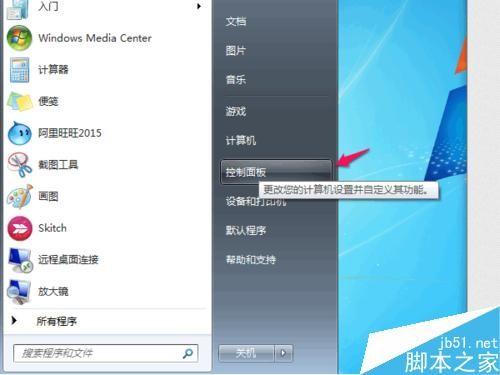
3、进入控制面板窗口后,点击“查看方式”右边上的小三角,此时会弹出下拉窗口,选中“大图标”即可

4、通过上面的操作,控制面板窗口内的内容会重新分类,这时,点击进入“电源选项”

5、进入新窗口后,勾选上“平衡”,然后再点击进入旁边的“更改计划设置”

6、进入设置窗口后,将“关闭显示器”在用电池状态下选择“从不”和接通电源状态下也选择“从不”。将“使计算机进入睡眠状态”在用电池状态下选择“从不”和接通电源状态下也选择“从不”。设置好如下图,然后点击“保存修改”

以上就是win7电脑系怎么设置不睡眠、不自动黑屏方法介绍,大家按照上面步骤进行操作即可,希望能帮到大家!
分享:
相关推荐
- 【其他】 WPS文字PDF为什么导出来会乱 04-26
- 【其他】 WPSppt怎么套模板 04-26
- 【其他】 WPS文字insert 04-26
- 【其他】 WPS文字生成图表 04-26
- 【其他】 WPS文字怎么旋转180度 04-26
- 【其他】 WPS文字圆形排列 04-26
- 【其他】 WPS文字颜色快捷键 04-26
- 【其他】 WPS文字阴影效果 04-26
- 【其他】 WPS文字右上角标注【1】 04-26
- 【其他】 WPS文字太长怎么弄两行 04-26
本周热门
-
iphone序列号查询官方入口在哪里 2024/04/11
-
输入手机号一键查询快递入口网址大全 2024/04/11
-
oppo云服务平台登录入口 2020/05/18
-
outlook邮箱怎么改密码 2024/01/02
-
mbti官网免费版2024入口 2024/04/11
-
光信号灯不亮是怎么回事 2024/04/15
-
苹果官网序列号查询入口 2023/03/04
-
fishbowl鱼缸测试网址 2024/04/15
本月热门
-
iphone序列号查询官方入口在哪里 2024/04/11
-
输入手机号一键查询快递入口网址大全 2024/04/11
-
oppo云服务平台登录入口 2020/05/18
-
outlook邮箱怎么改密码 2024/01/02
-
mbti官网免费版2024入口 2024/04/11
-
苹果官网序列号查询入口 2023/03/04
-
fishbowl鱼缸测试网址 2024/04/15
-
光信号灯不亮是怎么回事 2024/04/15
-
计算器上各个键的名称及功能介绍大全 2023/02/21
-
正负号±怎么打 2024/01/08











